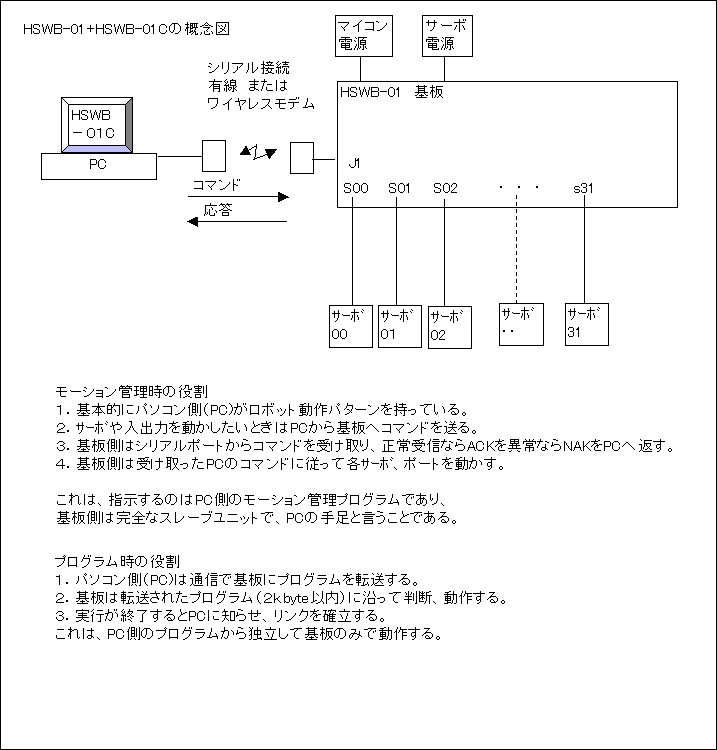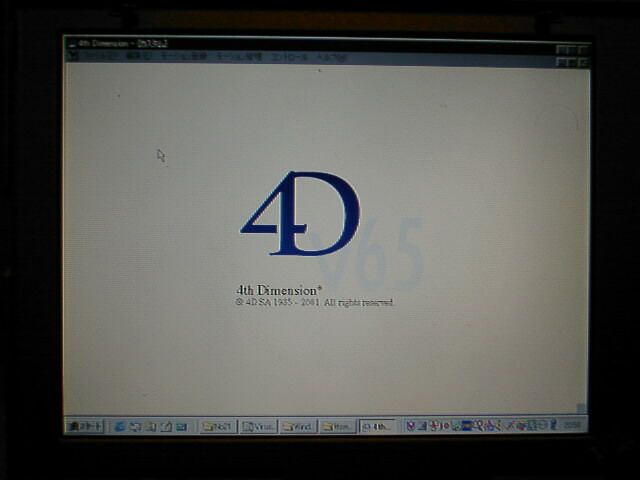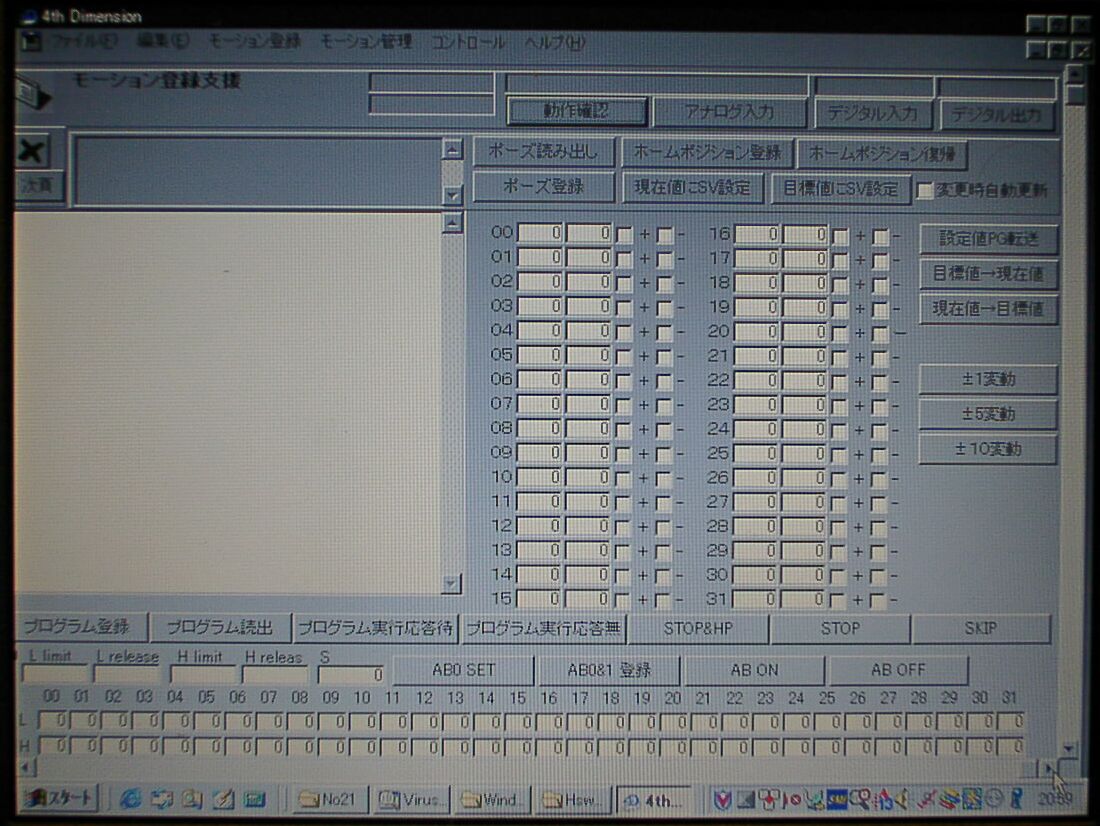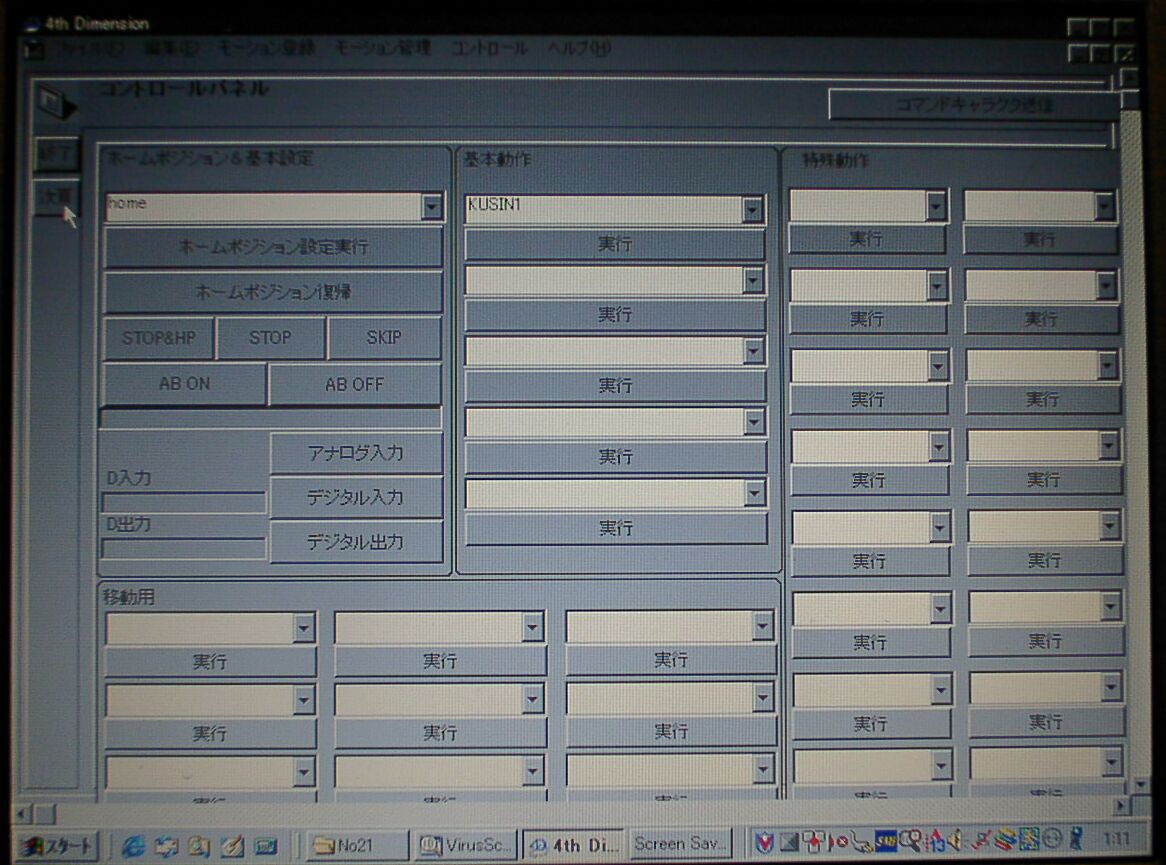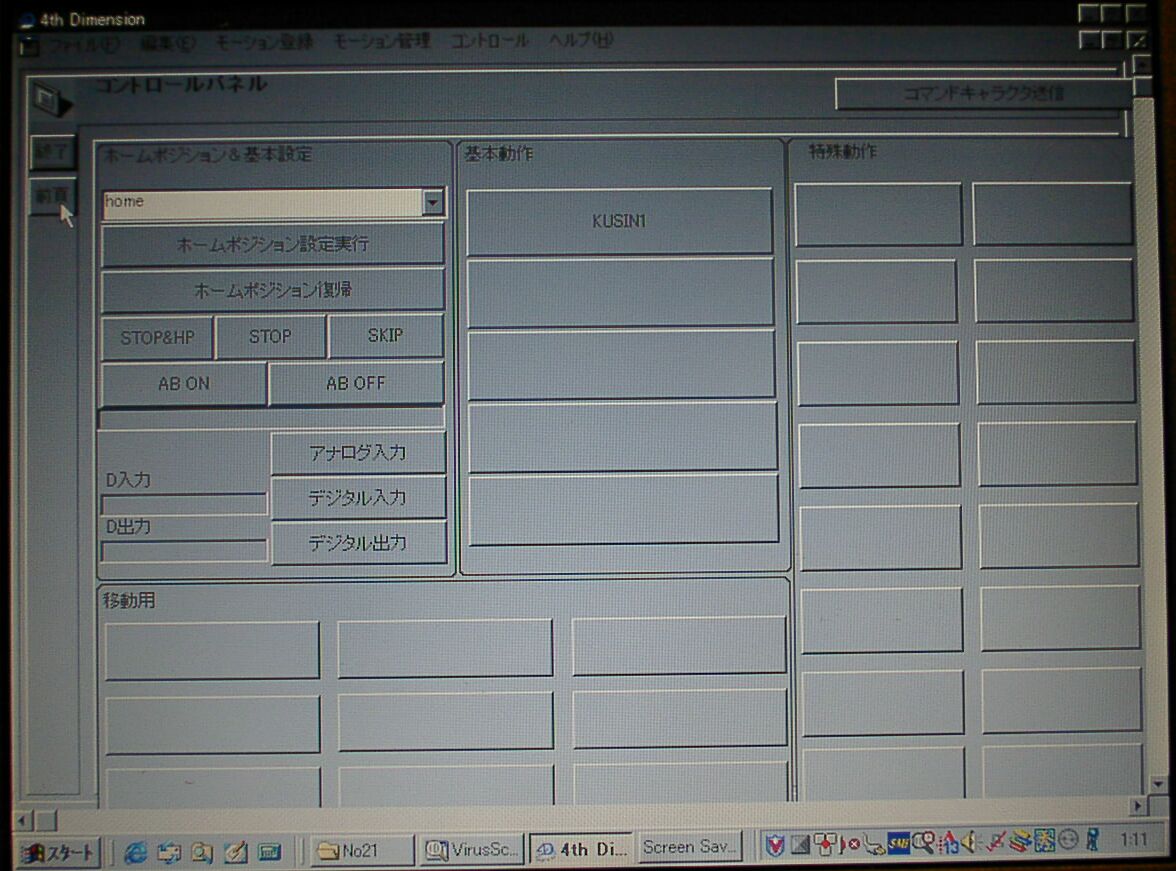上方にRS232Cコネクタx2であるが左側がPCとの通信用、右側がマイコン書き込み用で通常右側は使用しない。
左の3ピンx2列がサーボモータ用32ch、その下にサーボ電源用SW,サーボ用電源コネクタx2である。
中央下部の3ピンはデジタル入力(マイコン内プルアップ)とAD入力が並ぶ。
右側の上からマイコン用電源コネクタ、マイコン電源SW、5V出力コネクタ(マイコン用電源から3端子レギュレーターを 通してでている)、3ピンの下の8列がデジタル出力、その右にLEDが9個付いている。
機能豊富のため、通常のマイコン基板+拡張基板より2割大きいが、機能がこれだけあればかなり十分。
32ch分のサーボモータ代のほうが大変か?


誤配線が無いようにHSWB-01取扱説明書の最終ページ端子配列図を見ながらペイントマーカーで下地の白を塗って極細 マジックでボードに記入しておく。
特にSWのON/OFF,電源コネクタの+端子、232CコネクタのPC用、デジタル入出力ポート番号(0と7)、アナログポート番号(0だけ離れている)と端子の種類、サーボのS/+/-とサーボ番号を書き込む。
このあたりをシルクで入れてもらえると初心者には分り易いと思う。
ちなみにVcbはマイコン用電源+端子、Gは−の意味です。
Vcは安定化された+5V、Vbはサーボ用電源の+端子 VbBと接続されています。
それぞれ違う電圧なのでつなげないでね。G(−端子)はみんな共通です。
通常のマイコンCPU基板ではコネクタ番号とピン番号だけが普通なのでいつも書き込んでいるの私は慣れっこである。
モニタランプとしてLEDがすでに実装してあるため状態表示用には良いと思う。7セグ(8.ってやつね)では どうしても場所を食うので妥当なところ。
マイコン用電源SW横のL9はマイコンの電源パイロットランプで 電源が入っていると点灯する。
うちは通信用のIOデータ無線機のランプで見ているが有線デバッグに時には、マイコンボード単品でも欲しい。